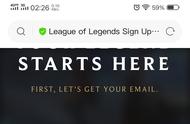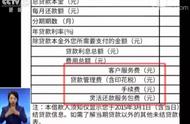点击菜单栏的「文件 - 导出 - 导出为 mp3」,点选「立体声」,就可以点保存导出音频了。接着把我们新鲜出炉的音频重命名为和 K 米伴奏一样的文件名,再用来替换掉 K 米伴奏,那点歌时就会播放我们做好的这个音频了。

话说回来,官方伴奏并非每首歌都有,实在没有就只能用音频编辑软件的「人声消除」功能自己做了。
但问题是,自己做效果如何,取决于自己的音频编辑技术。只懂用默认方案去消人声,跟 K 米自动生成的效果其实差不多。但如果稍微懂得微调各种数值,那多多少少是能优化一下的。
有兴趣的话可以自行搜索人声消除教程,用 Audacity 尝试。有条件的话,还可以购买最新版的 iZotope RX7,里面有个「Music Rebalance」功能,能通过 AI 算法一键分离人声、贝斯、打击乐和其它乐声,非常厉害。
除了升降调,你甚至能跟偶像合唱
看完上文,你已经懂得这套方案的核心了。接下来,就可以尝试更高端的玩法了。喜欢的歌太难唱?甚至想跟偶像合唱?这些愿望都能被满足。
1.歌太难又想唱,升降调帮到你
很多好听的歌,其实都很难唱。此外,男声唱女声歌 / 女声唱男声歌也会面临唱不上去 / 压不下来的尴尬。那么,我们就可以通过 Audacity 的升降调功能去调整。
按照上文的方法,我们已经做好一个非常优质的伴奏了。
打开 Audacity,导入我们做好的那个音频,用选择工具全选波形后,点击菜单栏的「效果 - 改变音高」。弹出来的窗口看起来好像很复杂,但其实我们只要调整「半音阶(半音)」这个项目。

输入框里填的数字,意味着会把音频升 / 降多少个半音。高音上不去,就填负数降调,低音压不下就填正数升调。建议填整数,且不要超过 ±3 个半音,否则失真会比较明显。
值得一提的是,如果是男声唱女声歌 / 女声唱男声歌的情况,可以反其道而行之。以男声唱女声歌为例,按原调唱太高音,压低八度唱又太低,那么就可以用 Audacity 升调,升到自己压低八度刚好合适即可。

升 3 个半音,压低八度唱,我也能唱《雪之华》
具体是升调还是降调,只要遵从一个标准即可:升 / 降两个半音就能唱的,就别升 / 降三个半音。处理得越少,音频失真就越少。另外,Audacity 的升降调算法不如 Adobe Audition 先进,后者还有升降调不改变音色的功能,有条件还是尽量使用后者。
填好点击确定,等待进度完成。处理完试听没问题了,就可以导出音频,然后按照上文提到过的方法,修改文件名,并替换掉手机里的 K 米伴奏即可。
2.竟然还能与偶像合唱?
能,比如像下面这个视频这样:
方法跟上文的伴奏文件替换一样,只不过这次,我们要对左声道的伴奏再加一些处理。
打开我们之前保存好的项目文件「KTV.aup」,此时,我们再把之前准备好的原曲单声道文件「R.mp3」拖拽进 Audacity,作为第三条音轨,并把左右声道平衡拉到最左,目的是让其与伴奏融合。